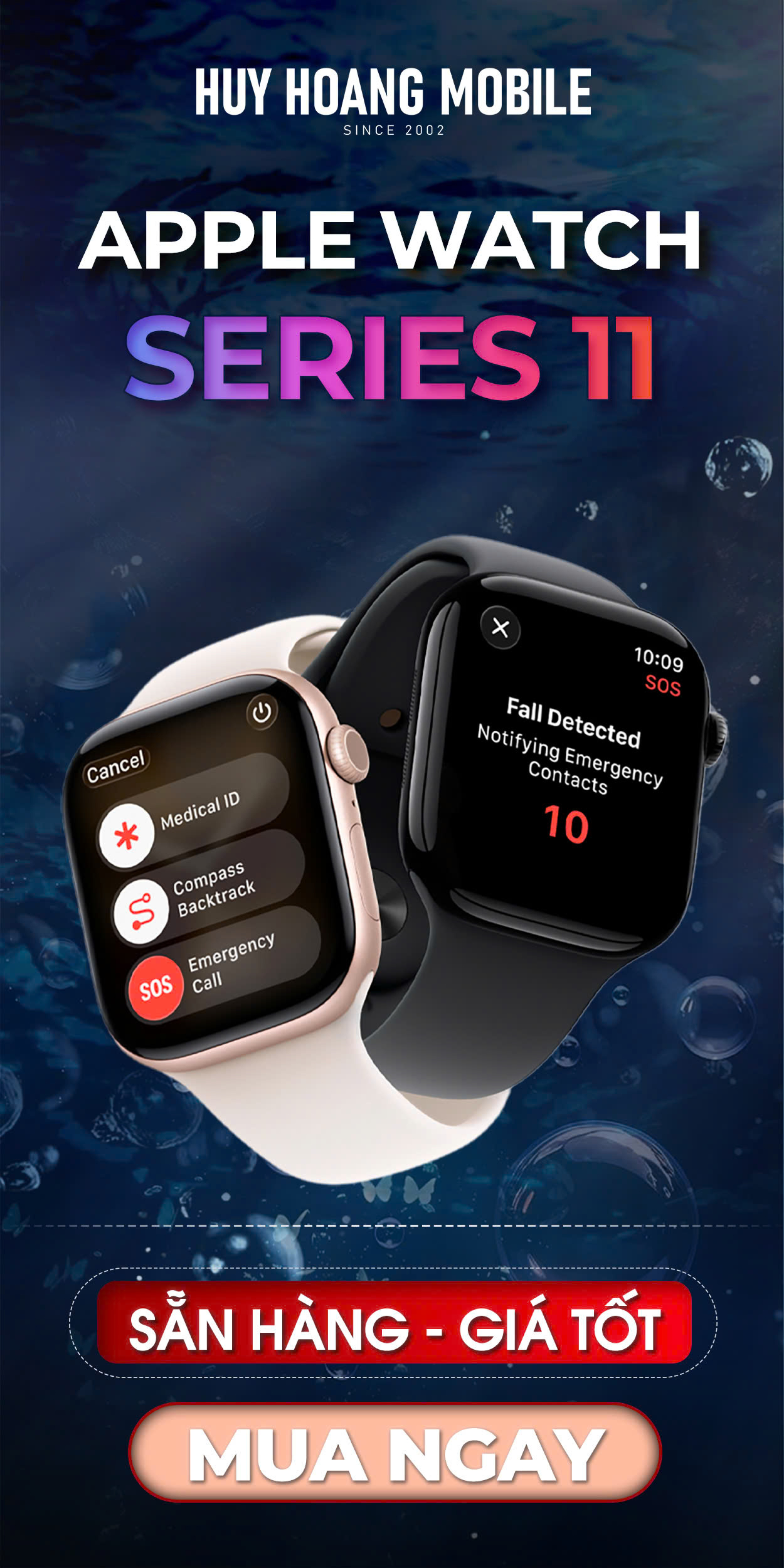Cách khắc phục thanh Taskbar bị đơ trong Windows 10
Thanh Taskbar bị đơ là một vấn đề khá phổ biến trên Windows 10 có thể làm suy giảm trải nghiệm sử dụng của người dùng. Để khắc phục tình trạng này, Huy Hoàng Mobile sẽ gợi ý cho bạn một số cách sau đây.
Windows 10 vẫn là hệ điều hành có mức độ phổ biến hàng đầu. Tuy nhiên, phiên bản Windows này vẫn còn tồn đọng một số lỗi trong quá trình sử dụng... đặc biệt là tình trạng thanh Taskbar bị đơ. Khi điều này xảy ra, người dùng không thể nhấn vào bất kỳ phần tử nào trên Taskbar gồm menu Start, biểu tượng, khu vực thông báo... Ngoài ra, thanh Taskbar bị đơ cũng là nguyên nhân khiến các phím tắt như Windows + R và Windows + X không thể sử dụng được.
Sự cố này không có nguyên nhân gốc rễ vì nó rất phổ biến trên Windows. Tuy nhiên, có một số cách sẽ giúp bạn khắc phục tình trạng thanh Taskbar bị đơ. Trong bài viết này, bạn có thể tham khảo một số cách để giải quyết vấn đề.
Phương pháp 1: Khởi động lại Windows Explorer
Bước 1: Nhấn tổ hợp phím Ctrl + Shift + Esc để khởi chạy Trình quản lý tác vụ Windows Task Manager.
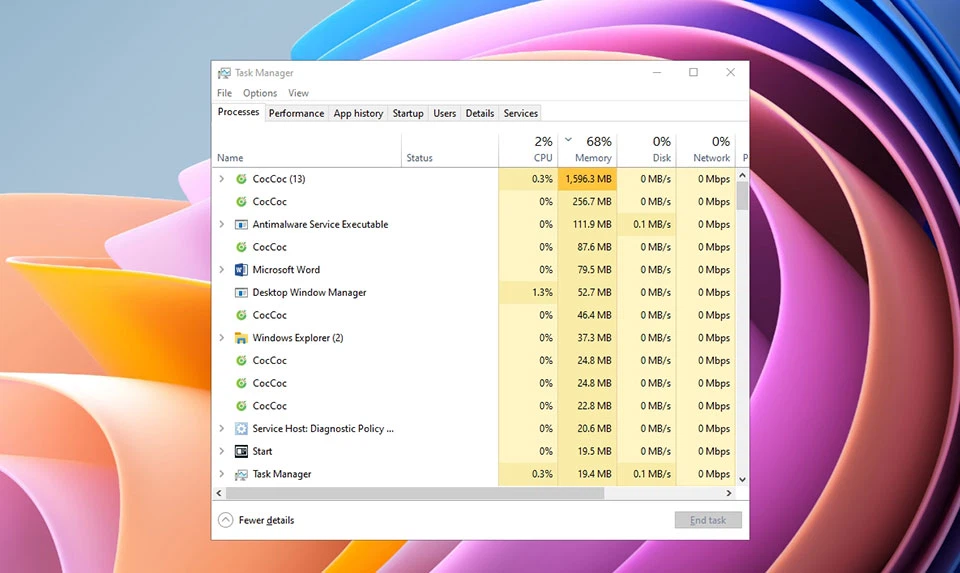
Đây là bước sẽ giúp bạn mở tác vụ Run trên máy tính
Bước 2: Trong Windows Task Manager, bạn hãy chọn File > Run new task. Nhập explorer vào trong mục Open, sau đó đánh dấu tích vào “Create this task with administrative privileges” và nhấn vào OK.
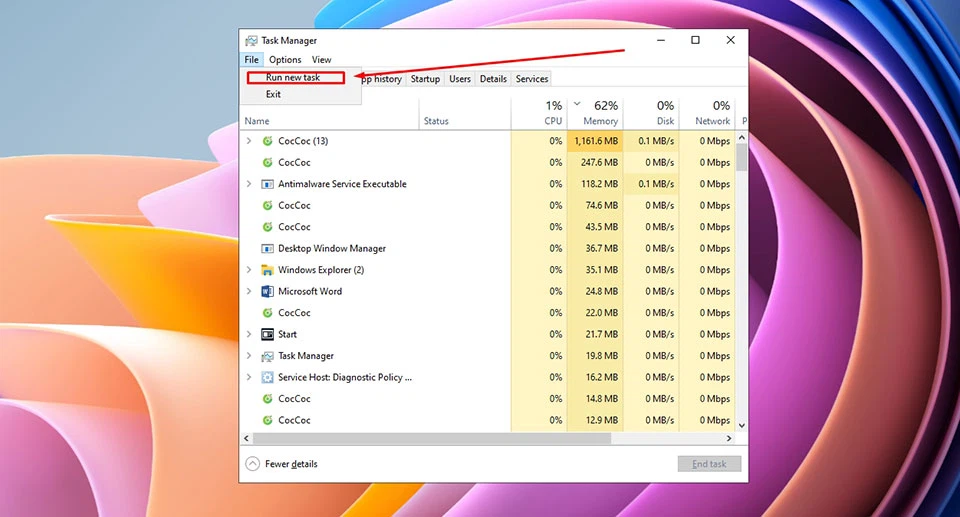
Ngoài ra, bạn có thể:
Bước 1: Nhấn tổ hợp phím Ctrl + Shift + Esc để khởi chạy Windows Task Manager.
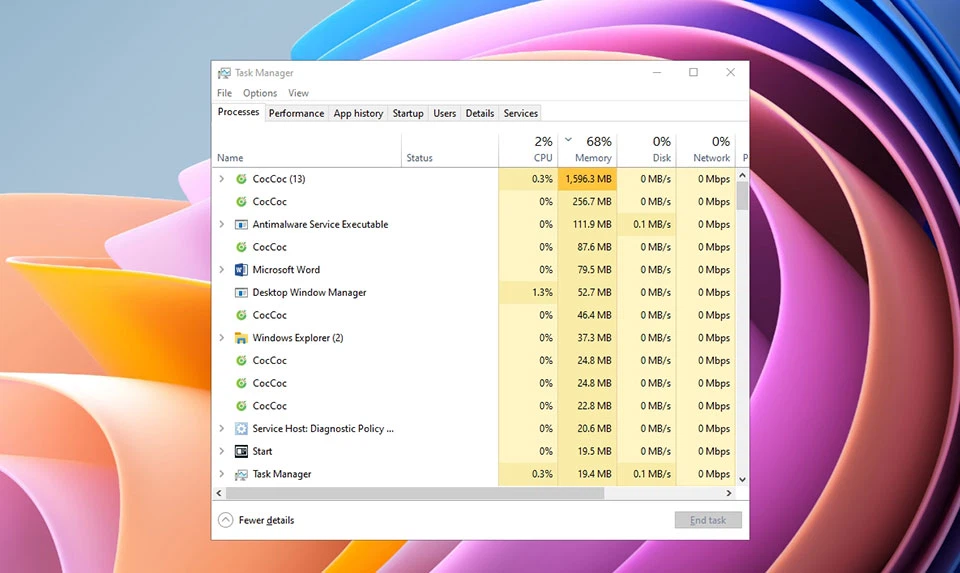
Bước 2: Tìm kiếm tác vụ Windows Explorer trong tab Processes. Sau đó, bạn hãy nhấn chuột phải vào nó và chọn Restart.
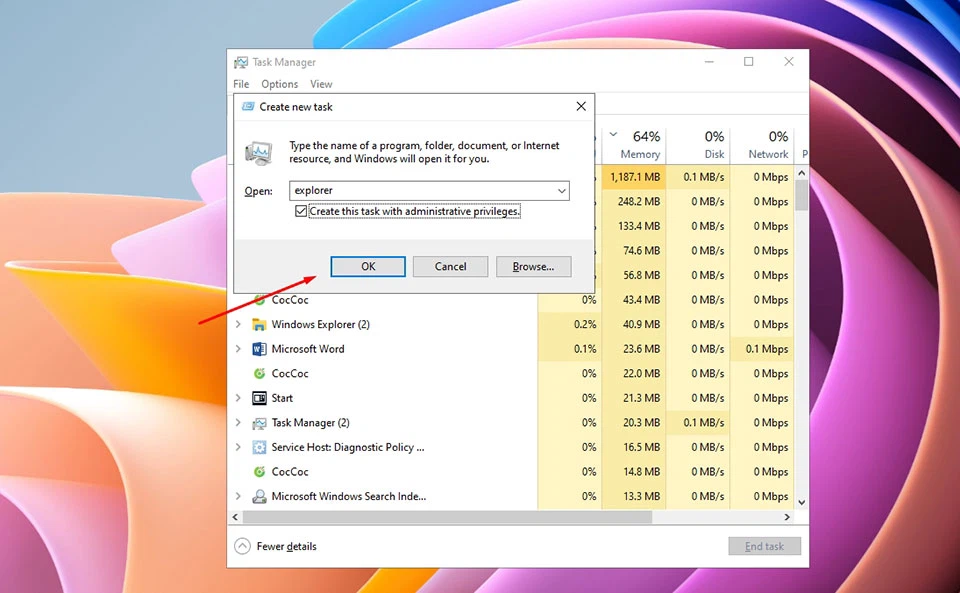
Khi thực hiện một trong hai cách này, Windows Explorer sẽ khởi động lại và Taskbar sẽ bắt đầu hoạt động trở lại như bình thường.
Phương pháp 2: Chạy SFC Scan
Bước 1: Nhấn tổ hợp phím Ctrl + Shift + Esc để khởi chạy Windows Task Manager.
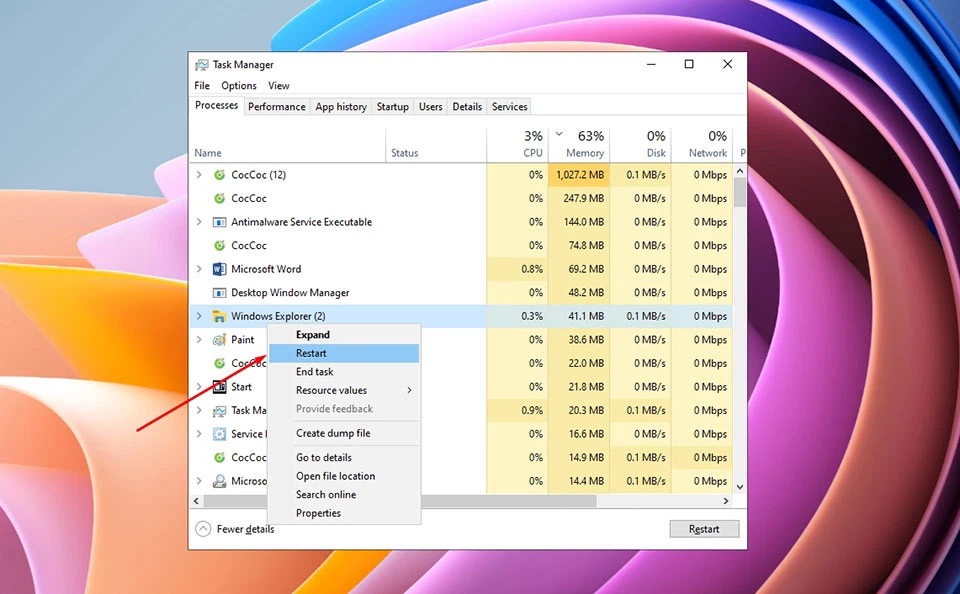
Bước 2: Trong Windows Task Manager, nhấn vào Start > Run new task. Nhập "cmd" và đánh dấu tích vào ô “Create this task with administrative privileges”, sau đó nhấn OK.
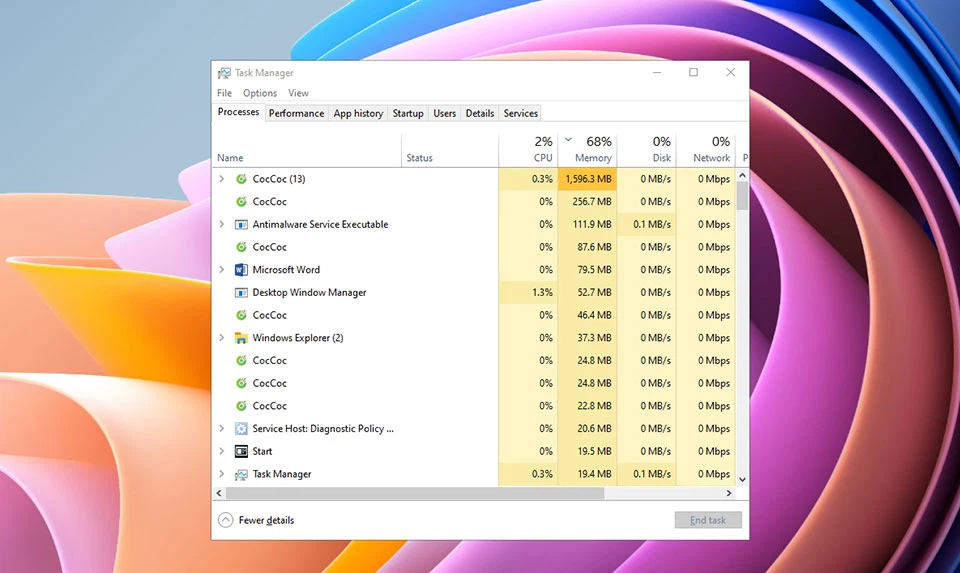
Bước 3: Trong CMD, bạn hãy nhập các lệnh sau và nhấn Enter sau mỗi lệnh:
sfc /scannow
dism /Online /Cleanup-image /Restorehealth
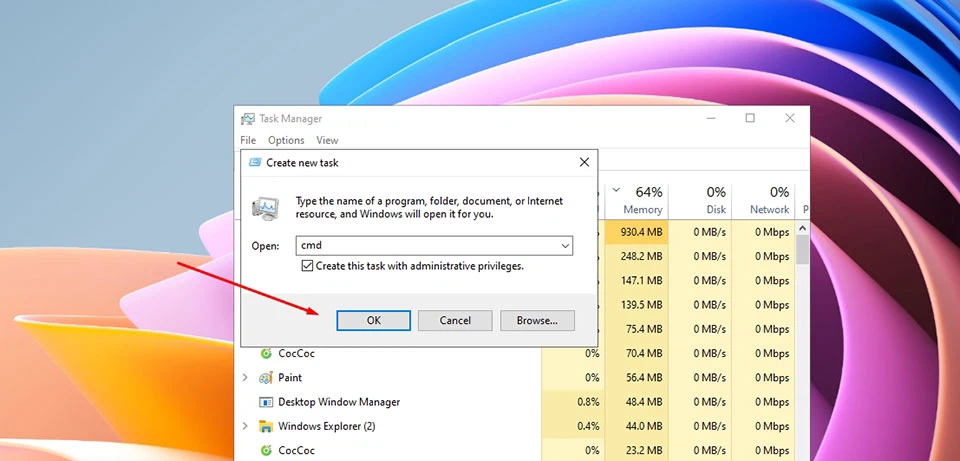
Thao tác này sẽ chạy kiểm tra tệp hệ thống và sửa chữa tất cả các tệp hệ thống bị hỏng trên máy tính của bạn. Khi quá trình sửa chữa đã xong, bạn hãy khởi động lại PC và kiểm tra xem Taskbar đã hoạt động trở lại hay chưa.
Phương pháp 3: Sửa lỗi Powershell
Cách này sẽ sử dụng lệnh Powershell để giúp giải quyết tình trạng thanh Taskbar bị đơ.
Bước 1: Nhấn tổ hợp phím Ctrl + Shift + Esc để khởi chạy Windows Task Manager.
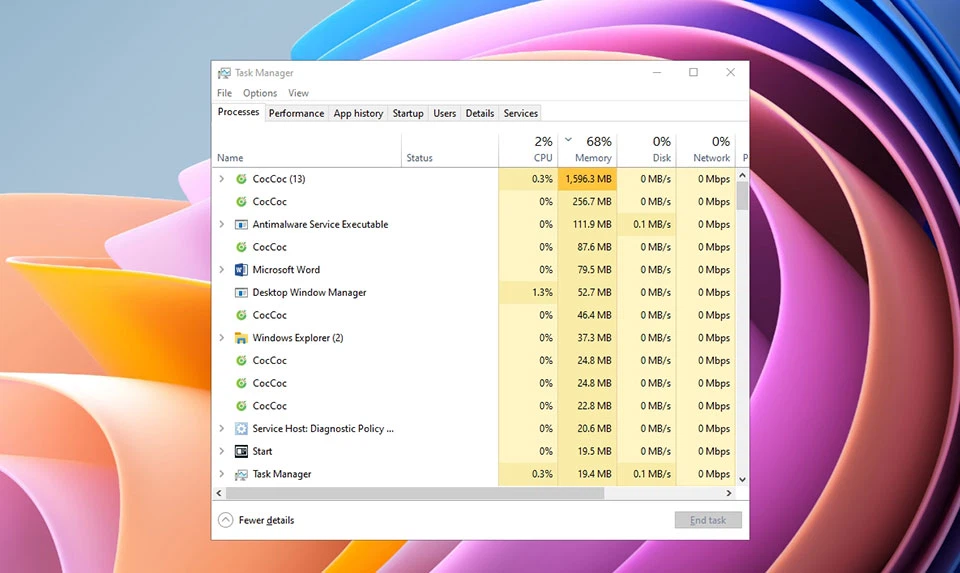
Bước 2: Chọn Services và đảm bảo MpsSvc (tường lửa của Windows) đang chạy.
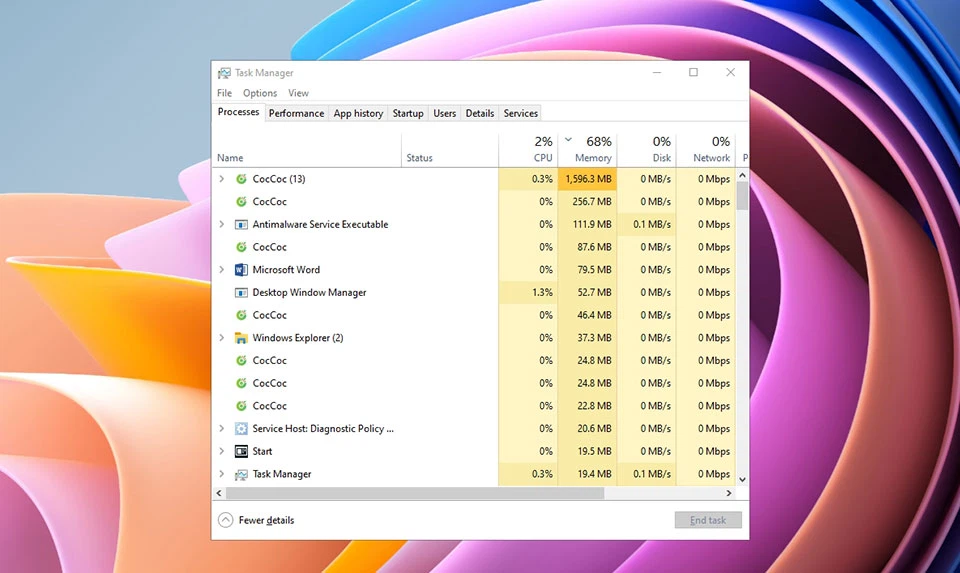
Bước 3: Nhấn tổ hợp phím Windows + R để mở lời hộp Run. Nhập powershell vào và nhấn Enter.
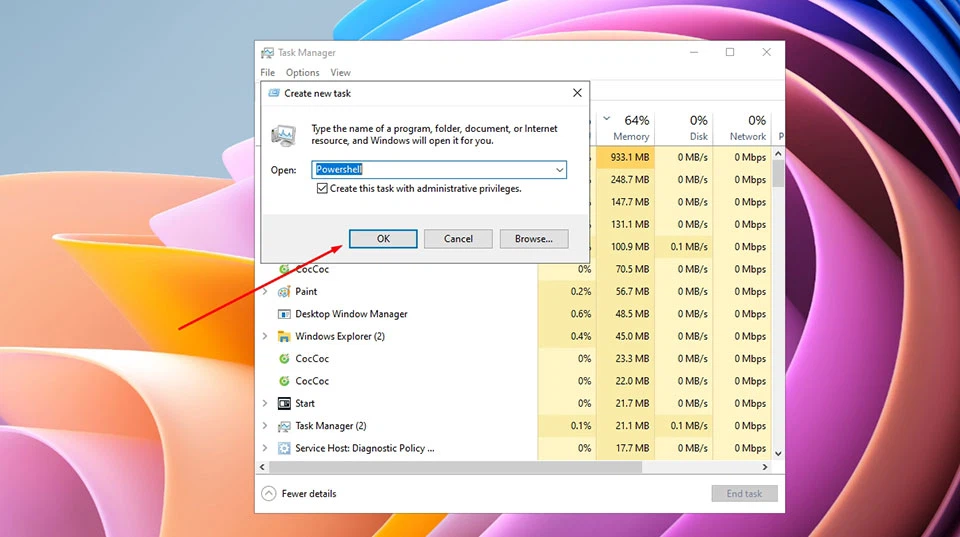
Nếu cửa sổ Run này không mở được, bạn hãy nhấn tổ hợp phím Ctrl + Shift + Esc để khởi chạy Windows Task Manager, sau đó nhấn vào Start > Run new task. Nhập powershell và đánh dấu tích vào ô “Create this task with administrative privileges”, sau đó nhấn OK.
Bước 4: Trong cửa sổ Powershell, dán lệnh sau và nhấn Enter:
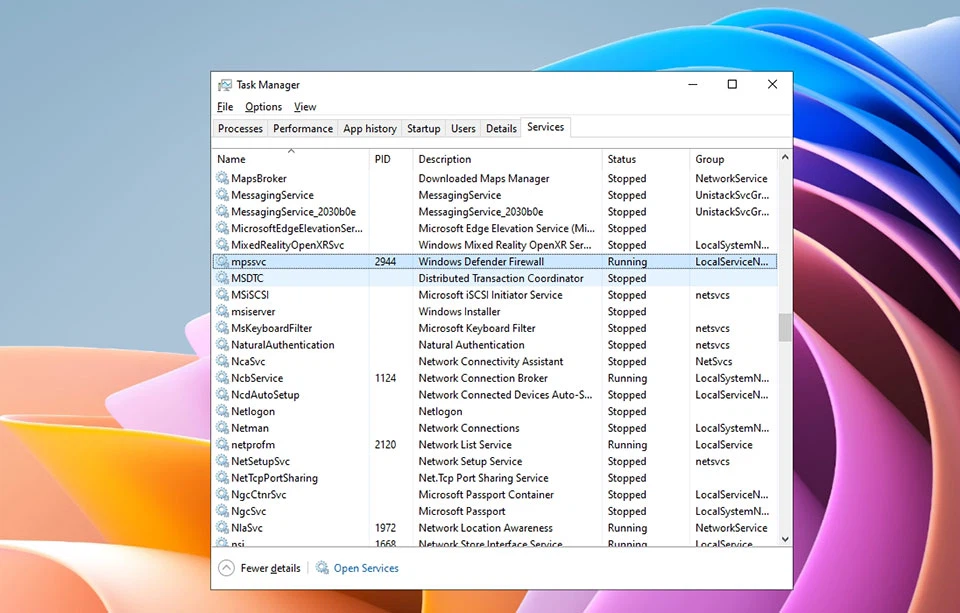
Get-AppXPackage -AllUsers | Foreach {Add-AppxPackage -DisableDevelopmentMode -Register “$($_.InstallLocation)\AppXManifest.xml”}.
Ngay sau đó, thanh Taskbar của máy tính sẽ hoạt động trở lại một cách bình thường. Cảm ơn bạn đang xem thông tin, chúc bạn thành công nhé.
Xem nhiều nhất
 Chính Sách Trả Góp Qua Ngân Hàng Tài Chính Hd Saison, Mb Creadit
Chính Sách Trả Góp Qua Ngân Hàng Tài Chính Hd Saison, Mb Creadit
Huy Hoàng Mobile cung cấp cho bạn giải pháp là trả góp qua các công ty tín dụng uy tín như HD Saison, M Credit, Nợ Xấu Bao Duyệt
 iPhone CPO và iPhone TBH là gì? Giá mềm liệu có tốt?
iPhone CPO và iPhone TBH là gì? Giá mềm liệu có tốt?
Bên cạnh câu hỏi về các loại mã của iPhone đã được giải đáp ở bài viết trước, Huy Hoàng cũng thường xuyên nhận được thắc mắc của nhiều khách hàng về iPhone TBH hay iPhone CPO.
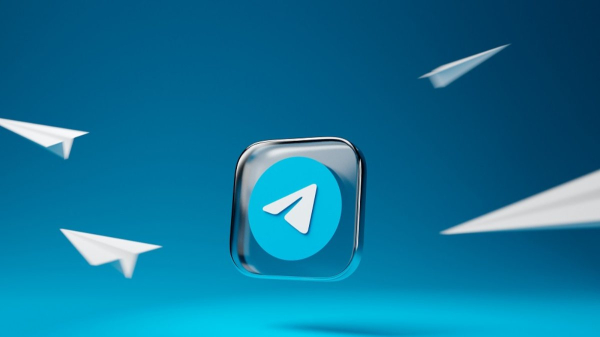 Telegram có thực sự an toàn? Người dùng có bị theo dõi không?
Telegram có thực sự an toàn? Người dùng có bị theo dõi không?
Telegram được mệnh danh là ứng dụng tin nhắn siêu bảo mật, mang đến trải nghiệm nhắn tin đơn giản, nhanh chóng, an toàn và đồng bộ trên tất cả thiết bị của bạn.
 Trả Góp Qua Thẻ Tín Dụng Visa, Master, Jcb Và Nhiều Loại Khác (Thẻ Ghi Nợ Credit)
Trả Góp Qua Thẻ Tín Dụng Visa, Master, Jcb Và Nhiều Loại Khác (Thẻ Ghi Nợ Credit)
Huy Hoàng Mobile hỗ trợ bạn phương thức trả góp nhanh chóng đơn giản để có thể sở hữu chiếc điện thoại mơ ước một cách dễ dàng nhất.
 So sánh Apple Watch Series 5 và Series 4, có nên nâng cấp hay không?
So sánh Apple Watch Series 5 và Series 4, có nên nâng cấp hay không?
Năm 2019, Apple ra mắt Apple Watch Series 4 với thiết kế và tính năng vượt trội đánh bại mọi đối thủ trong khoảng thời gian bấy giờ. Một năm sau, Apple tiếp tục trình làng thế hệ kế nhiệm là Apple Watch Series 5 với sự nâng cấp nhẹ so với tiền nhiệm